Oppretting av en ny Apple ID betyr vellykket at du får tilgang til alle Apple-tjenester inkludert iTunes Store, App Store, iCloud og mer. Når du har satt opp en ny Apple ID, kan du kjøpe musikk, videoer og bøker fra iTunes, installere apper og spill fra App Store, bruke FaceTime og andre Apple-bare programmer enkelt. Med et annet ord, bare du oppretter ny Apple ID, kan du kjøpe og bruke Apple-produkter enkelt.
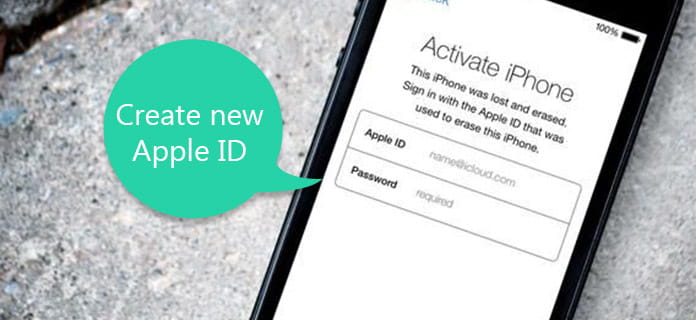
Opprett en ny Apple-ID
Så lenge du har en iPhone eller iPad, kan du begynne å opprette en ny Apple ID-konto på iOS-enhet direkte.
For personer som har oppdatert iPhone eller iPad til iOS 10.3 eller iOS 11/12, må du sette opp en ny Apple-konto i henhold til følgende operasjoner. Vel, det støttes også hvis du kjøper den nye utgitte iPhone x / 8/8 Plus.
Trinn 1 Aktiver nytt Apple ID-skjema
Start "Innstillinger" -appen på iPhone eller iPad. Velg "Logg på iPhone" på toppen. Siden du ikke har Apple ID-konto ennå, må du klikke på "Har du ikke en Apple-ID eller glemte den?" og "Opprett Apple ID" for å fullføre opprette ny Apple ID-forespørsel.
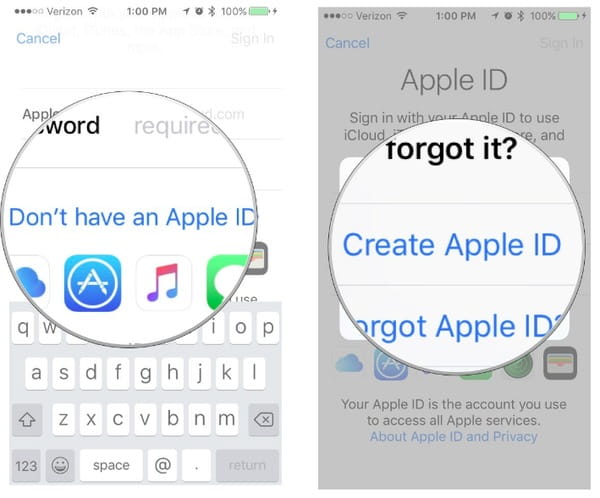
Lag eple-id
Trinn 2 Fyll ut din personlige informasjon til Apple for en ny Apple ID
Skriv inn "Bursdagen din" og trykk "Neste". Skriv inn "Fornavn" og "Etternavn", og trykk deretter på "Neste". Velg "Bruk din nåværende e-postadresse" eller "Få en gratis iCloud e-postadresse", og deretter kan du oppgi e-postadressen din. Nå må du opprette "Passord" og gjenta det på nytt med "Bekreft" tomt. Det vil være tre "sikkerhetsspørsmål" du må stille, som er nyttige for å endre eller tilbakestille en Apple-ID senere.
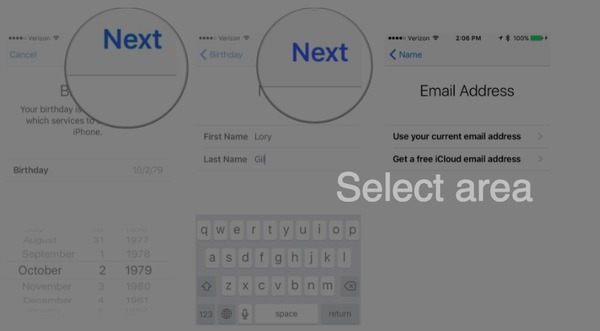
Fyll ut personlig informasjon
Trinn 3 Lag en ny Apple ID på iPhone eller iPad
Trykk på "Godta" i "Vilkår og betingelser". Du kan klikke på "Slå sammen" eller "Ikke slå sammen" for å synkronisere iCloud-data eller ikke. Til slutt klikker du på "OK" fra "Find My iPhone Enabled" -varslingen.

Lag en ny eple-id
Hvis du insisterer på å bruke iOS 10.2 og tidligere iOS-versjoner, kan du prøve å følge trinn for å opprette en gratis Apple-ID fra iPhone eller iPad direkte også.
Trinn 1 Lag en ny Apple ID med iCloud
Åpne "Innstillinger" -appen og klikk deretter på "iCloud". Velg alternativet "Opprett en ny Apple ID".
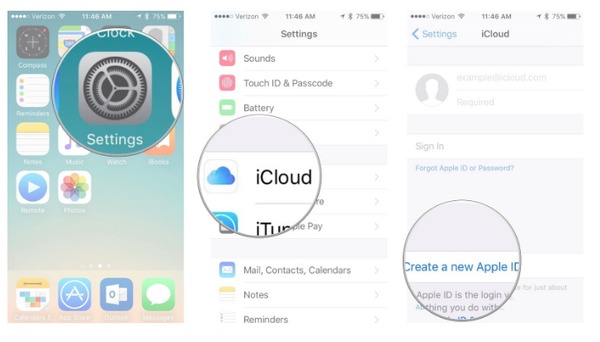
Lag en ny eple-id med iCloud
Trinn 2 Angi passord og sikkerhetsspørsmål for den nye Apple ID-kontoen
Fyll ut ønsket info om "Bursdag", "Fornavn", "Etternavn" og "E-postadresse" trinn for trinn. Skriv inn "Passord", og legg deretter inn passordet i "Bekreft". Sett "Sikkerhetsspørsmål" med tilhørende "Spørsmål" og "Svar" i tre ganger.
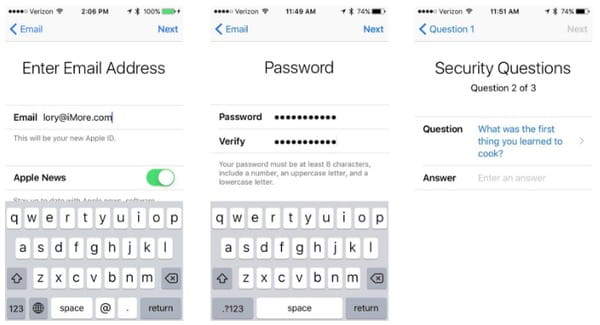
Angi passord og sikkerhetsspørsmål
Trinn 3 Opprett en ny Apple ID-konto uten kredittkort
Godta "Vilkår og betingelser". Velg "Slå sammen" eller "Ikke slå sammen" for å bestemme om du vil synkronisere iCloud-data fra Safari, påminnelser, kontakter og kalendere. Forsikre deg om at "Finn min iPhone" er slått på.
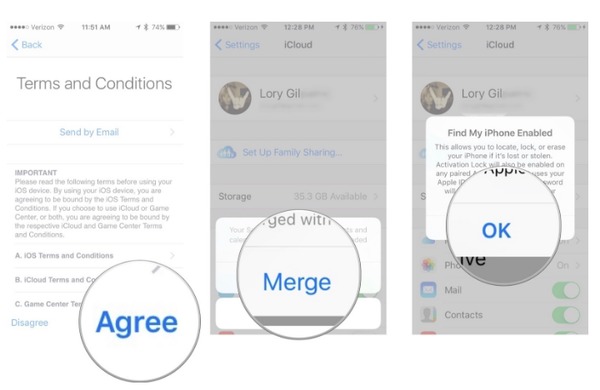
Opprett en ny Apple ID-konto uten kredittkort
For brukere av bare Mac kan du opprette en ny Apple ID på Mac-datamaskin eller med iTunes for å få gratis Apple ID og passord også.
iTunes er allerede standardprogrammet installert på Mac-datamaskinen din. Så det er veldig praktisk å sette opp en Apple ID og bruke i iTunes Store og andre steder.
Trinn 1 Begynn å lage ny Apple ID på datamaskinen
Start iTunes-appen. Forsikre deg om at du er i hjemlandet iTunes Store og at iTunes er oppdatert til den nyeste versjonen. Velg "Logg på" fra rullegardinmenyen "Konto" -menyen på toppen. Velg "Opprett ny Apple-ID" for å fortsette.
Trinn 2 Fyll ut skjemaet for å opprette en ny Apple ID-konto
Godta "Vilkår og betingelser" og "Apple personvernregler". Legg inn nødvendig informasjon og sikkerhetsspørsmål for å fylle ut nytt Apple ID-søknadsskjema. Den nye Apple-ID-en din er bare e-postkontoen du oppga.
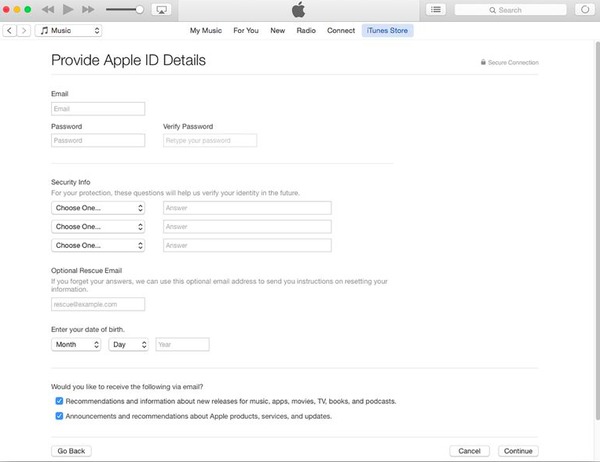
Apple personvernregler
Trinn 3 Oppgi kredittkort og faktureringsinformasjon
Når du mottar meldingen som sier at e-postadressen du oppga er tilknyttet en Apple-ID, så er din nye Apple ID blitt registrert. Men hvis du vil kjøpe noe på nettet med den nye Apple-IDen, må du fylle ut kjøpsmetoder. Til slutt skal du bekrefte e-postadressen din og logge på iTunes, iCloud og annen Apple-tjeneste.
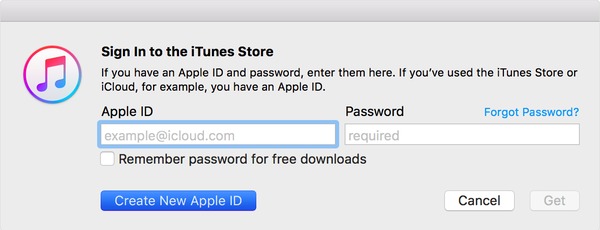
Logg på iTunes-butikken
Du kan også åpne offisielle nettsted for Apple ID for å opprette din Apple ID. Og det krever færre operasjoner for å lage en ny Apple ID ved hjelp av en datamaskin.
Trinn 1 Finn siden "Lag din Apple-ID"
Åpne "https://appleid.apple.com" i nettleseren din. Klikk på "Opprett din Apple-ID" -knappen øverst til høyre. Nå kan du begynne å sette opp en ny Apple-ID på det offisielle Apple-nettstedet.
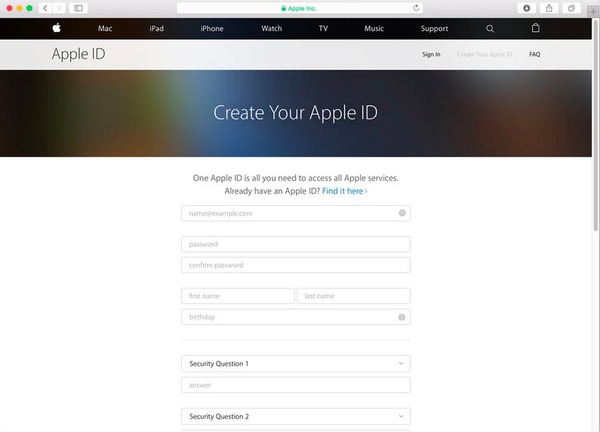
Lag eple-id
Trinn 2 Lag ny Apple ID med datamaskin
Velg en e-postadresse som din nye Apple-ID. Fyll ut bursdag, passord og sikkerhetsspørsmål. Trykk på "Fortsett" etter at alle feltene er fullført. Når du mottar en bekreftelses-e-post fra Apple, skriver du inn den medfølgende 6-sifrede bekreftelseskoden for å bekrefte Apple ID-kontoen din.
Hvis det er noe galt med Apple-IDen din, kan du lese innlegget for å fikse Apple ID fungerer ikke utgave.
Spørsmål 1: Må jeg opprette ny eple-ID med iCloud e-post?
A 1: Absolutt Nei. Du kan bruke hvilken som helst e-postadresse for å få en ny opprettet Apple ID-konto.
Spørsmål 2: Jeg kan bruke Apple-ID-en min til å logge på flere Apple-enheter?
A 2: Ja, du kan logge på Apple ID-kontoen din på alle Apple-enheter samtidig.
Spørsmål 3: Det er mulig å opprette ny Apple ID for barn under 13?
A 3: Ja, du kan velge "Familiedeling" fra "iCloud", og deretter velge "Opprett en barnekonto" fullfør den spesielle Apple ID-en.
Spørsmål 4: Kan jeg opprette en ny Apple-ID med samme e-post?
A 4: Nei, hver e-postadresse kan bare knyttes til den nye Apple-IDen. Med et annet ord betyr en e-postadresse en Apple ID-konto.